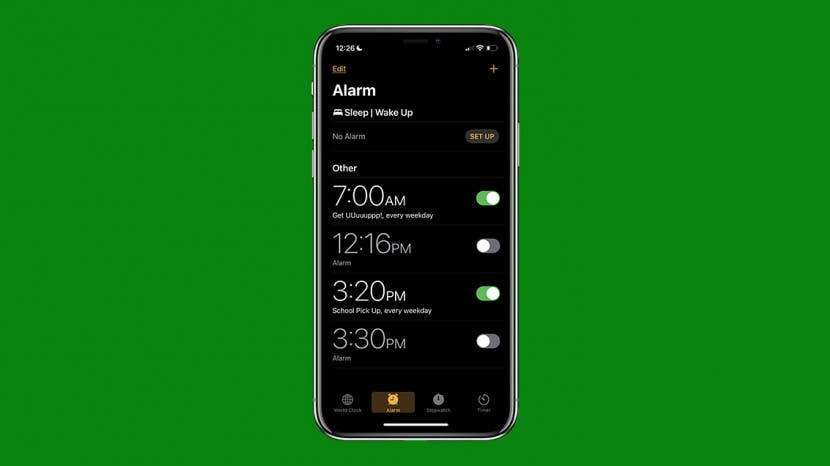
Alarmım neden çalmıyor?! Bir iPhone'da alarm kurduğunuzda, çalışması gerekir. iPhone alarmınız çalmazsa, nedeni ve nasıl düzeltileceği aşağıda açıklanmıştır.
İlişkili: iPhone'da Apple Music ile Bir Şarkı Nasıl Alarmınız Yapılır
Sen ne zaman iPhone'da alarm kurmak, çalışmasını bekliyorsunuz ve çalışmıyorsa, bu büyük bir sorun.
Odak modu veya Rahatsız Etmeyin modu alarmları susturur mu? Hayır, Rahatsız Etmeyin iPhone alarmlarınızı susturmaz. Öyleyse, sorun bu değilse, ne olduğunu bulalım. Alarm sesinizin neden çalmadığını ve alarmlarınızı nasıl yeniden çalıştıracağınızı ele alacağız. Daha fazla harika iPhone öğreticisi için ücretsiz sayfamıza göz atın Günün bahşişi.
Atlamak:
- iPhone Alarm Sesini Kontrol Edin
- Alarmın Doğru Olduğundan Emin Olun
- Harici Hoparlörlerle Bağlantıyı Kes
- iPhone'u yeniden başlatın
- iOS Güncellemesi
- iPhone Uyku Zamanlamasını Sil
- iPhone'u Fabrika Ayarlarına Sıfırla
- Apple Repair ile iletişime geçin
iPhone Alarm Sesini Kontrol Edin
İPhone alarmınızın ne zaman çalmadığını kontrol etmeniz gereken ilk şey, iPhone'unuzdaki ses seviyesidir. Bunun nedeni, alarm ses düzeyinin iPhone'unuz için ayarlanan genel ses düzeyiyle eşleşmesidir. Bunu kontrol etmek için:
- Aç Kontrol Merkezisimgesine dokunun, ardından iPhone'unuzun sesini yükseltmek için ses kaydırıcısını yukarı kaydırın.
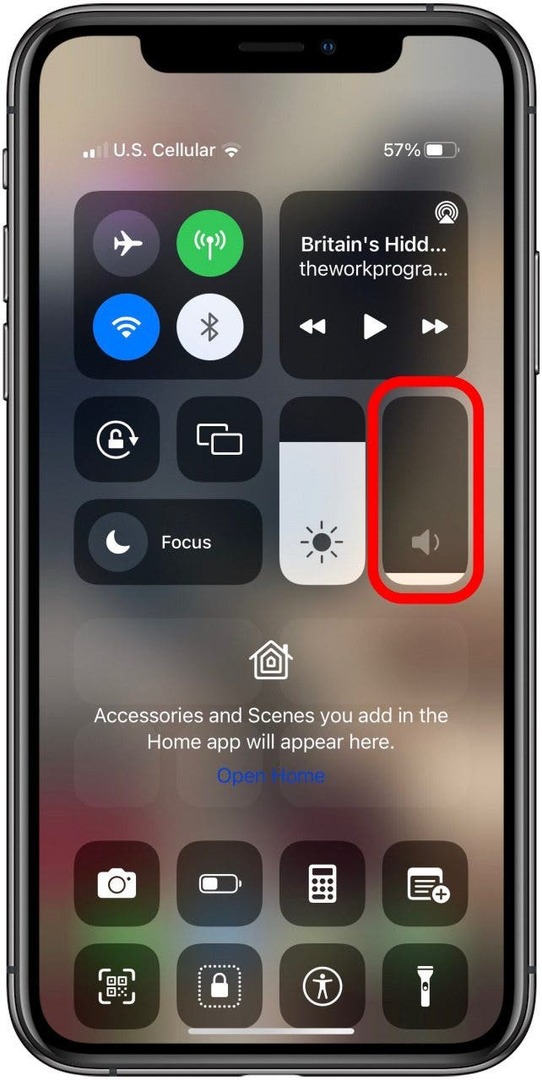
- tuşuna da basabilirsiniz. Sesi açma düğmesi iPhone alarm sesini artırmak için iPhone'unuzda.
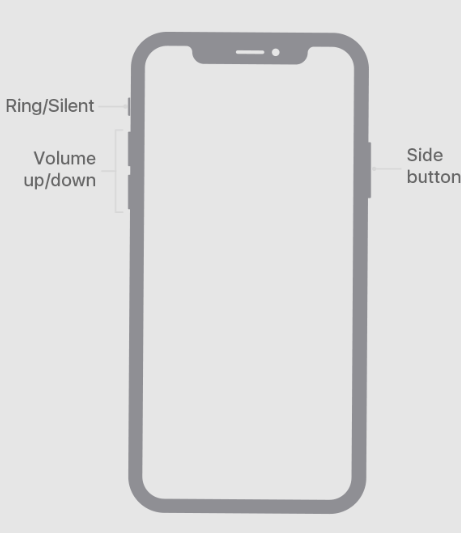
Ses seviyeleri sizin için hala yeterince yüksek değilse, iPhone'unuzun sesini artırın.
Başa dönüş
Alarmın Doğru Olduğundan Emin Olun
Yanlış kurduğunuz için iPhone alarmınız çalmıyor olabilir. Bunun kulağa bariz geldiğini biliyorum, ama çoğumuzun yaptığı bir hata! Kızımın okuldan alma saati için bir alarm kurduğumdan emin oldum, ancak öğleden sonradan sabaha yanlış kaydırdığım için saat 3:20'de yataktan fırladım. Ayrıca tüm alarmlarını sil ve siz buradayken onları yeniden yapın, bu da bazı insanların sessiz alarm sorunu yaşamasına yardımcı oldu. İnsan hatasını kontrol etmek için:
- Aç Saat uygulaması.
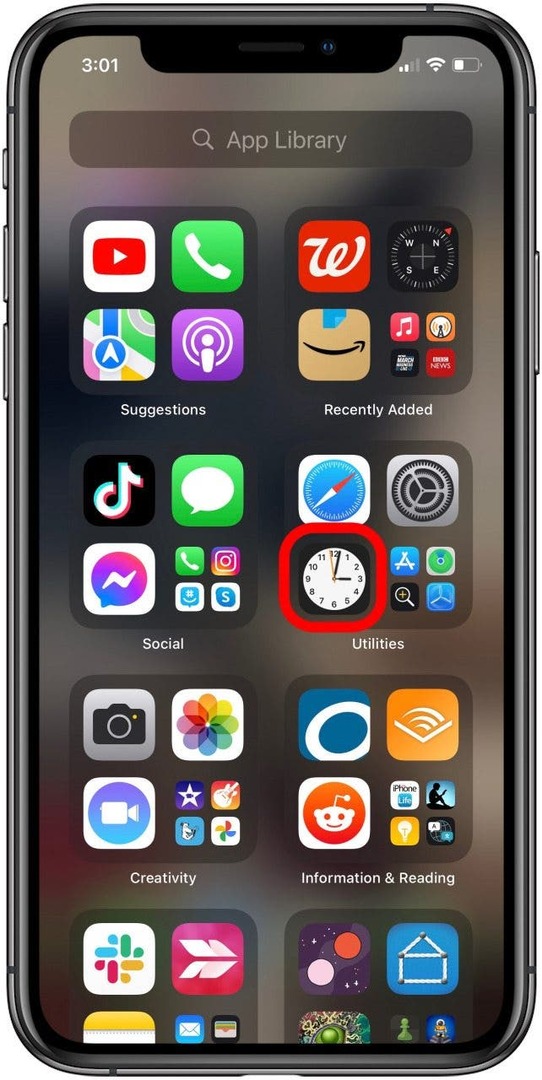
- Musluk alarm Ekranın alt kısmında, AM veya PM dahil olmak üzere her alarm için doğru saati ayarladığınızdan ve alarmların açık olduğundan emin olun (değişim yeşil olacaktır).
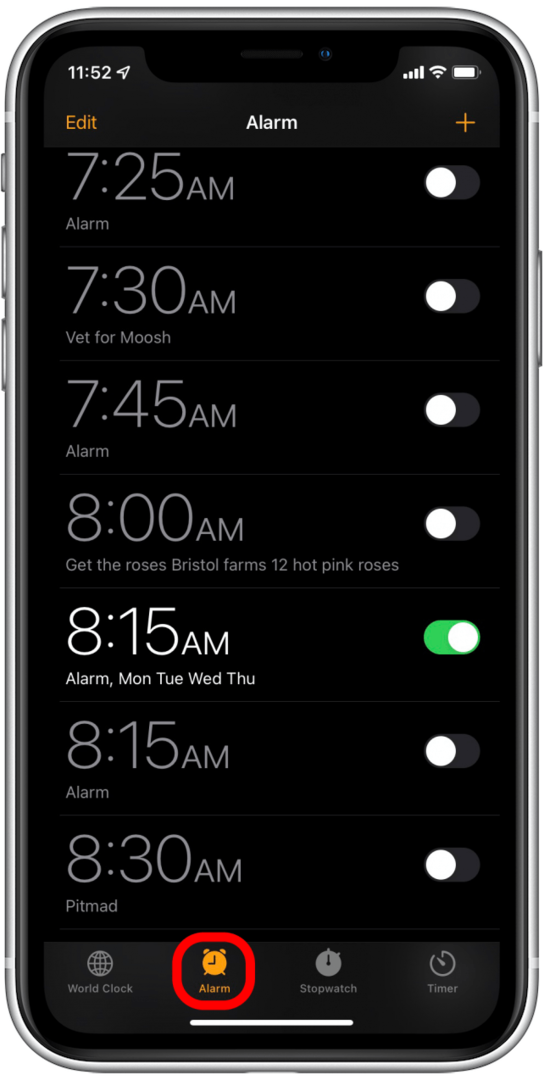
- Ayrıca her bir alarma dokunabilir, ardından Tekrarlamak.
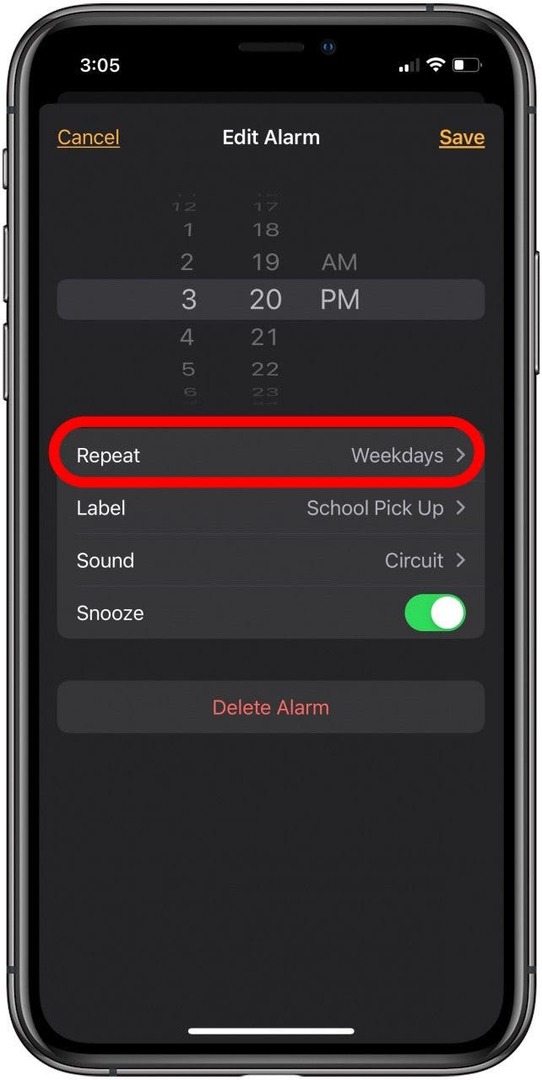
- Herhangi bir günü kaçırmamak veya gereksiz alarmlar almamak için alarmın ne sıklıkta tekrarlanmasını istediğinize karar verebilirsiniz.
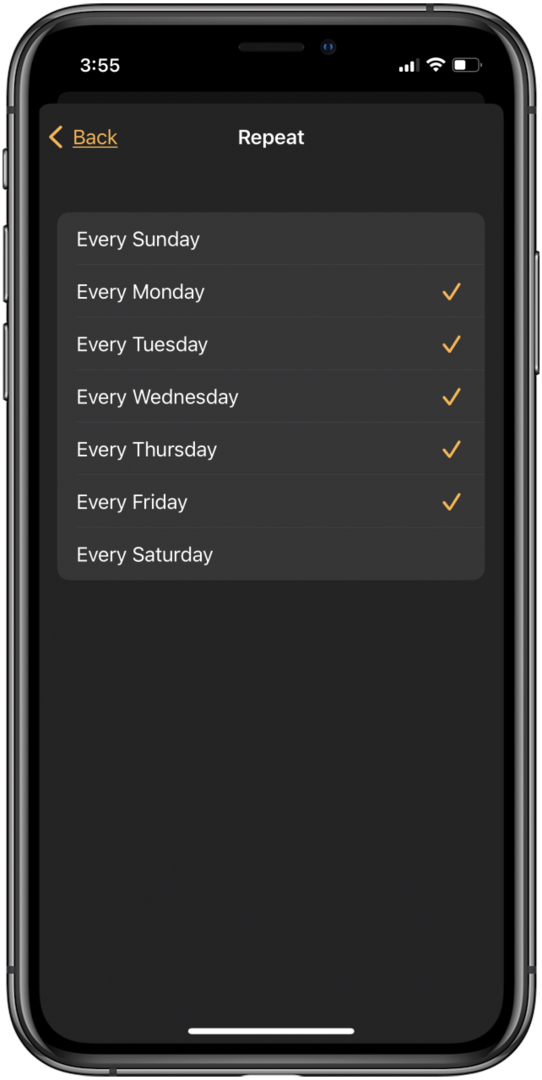
Başa dönüş
Harici Hoparlörlerle Bağlantıyı Kes
iPhone'unuza kablolu kulaklıklar, Bluetooth kulaklıklar veya hoparlörler bağlarsanız, alarmınız bağlı cihaz üzerinden çalar. Bu cihazlara bağlıyken alarm sesini duymuyorsanız, bu cihazlardan bağlantıyı kesin ve iPhone'unuzdaki yerleşik hoparlörleri kullanın.
iPhone'u yeniden başlatın
Kapatın ve tekrar açın! Ama gerçekten, sen ne zaman iPhone'u yeniden başlat, iPhone ve iPad'inizdeki yanıt vermemeyi ve aksaklıkları düzeltebilir.
iOS Güncellemesi
Bir iOS güncellemesi yapmak, birçok iPhone hatası ve hatasının çözümüdür ve iPhone alarmının çalmaması da bir istisna değildir. Böyle, cihazınızın iOS'unu güncelleyin ve alarmlarınızın tekrar çalmaya başlayıp başlamadığını görün!
iPhone Uyku Zamanlamasını Sil
Apple'ın uyku hatırlatıcısı ve izleme özelliği, özellikle iPhone alarmınızla aynı zamana ayarlanmışsa, alarm seslerini etkileyebilir. Uyku ayarlarınızı Sağlık uygulamasında bulabilir ve burada onları silebilir veya uyanma saatinizi değiştirebilirsiniz.
- Aç Sağlık uygulaması.
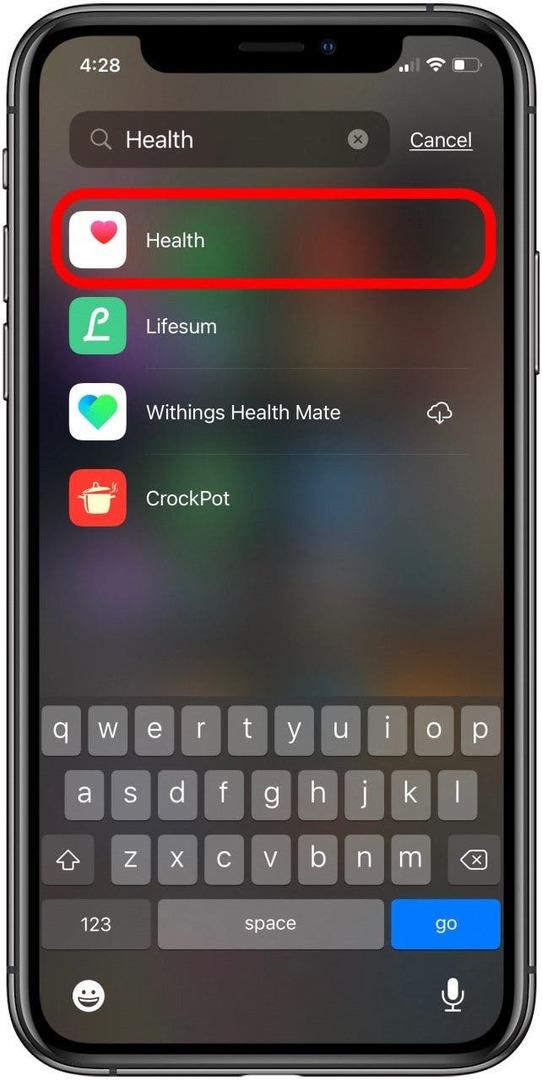
- Musluk Uyku.
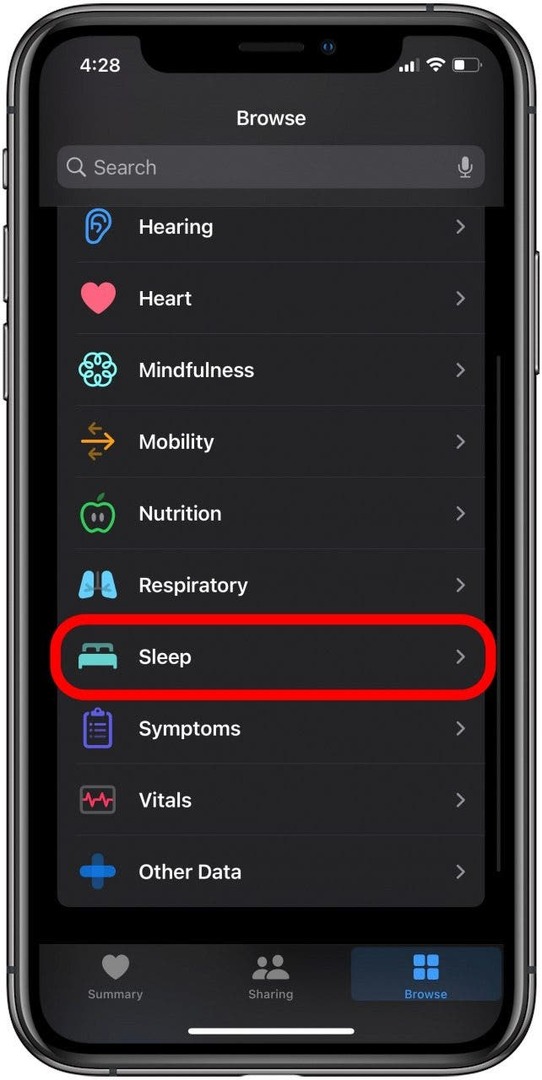
- Biraz aşağı kaydırın ve Tam zamanlama &Seçenekler.
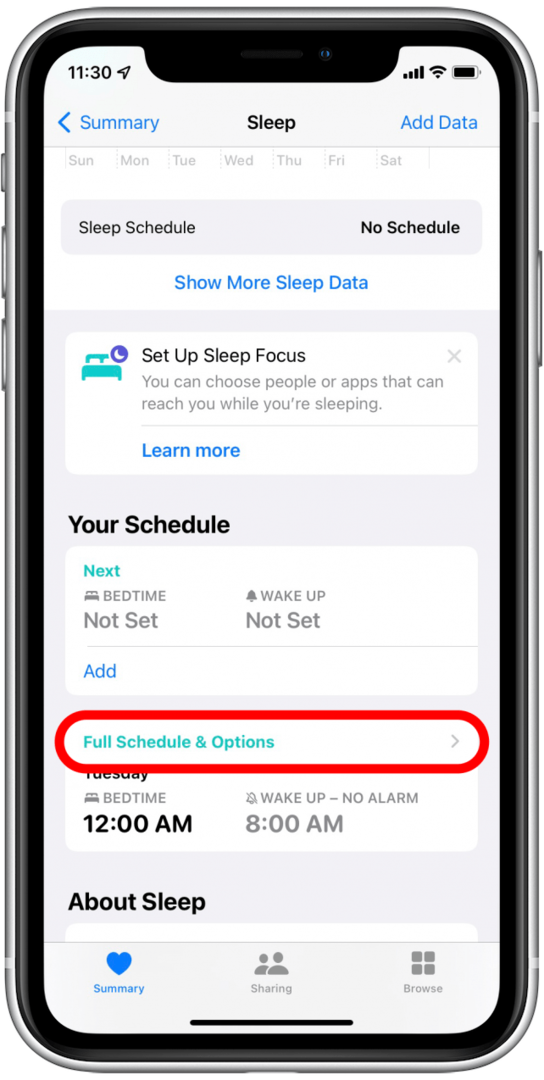
- Musluk Düzenlemek.
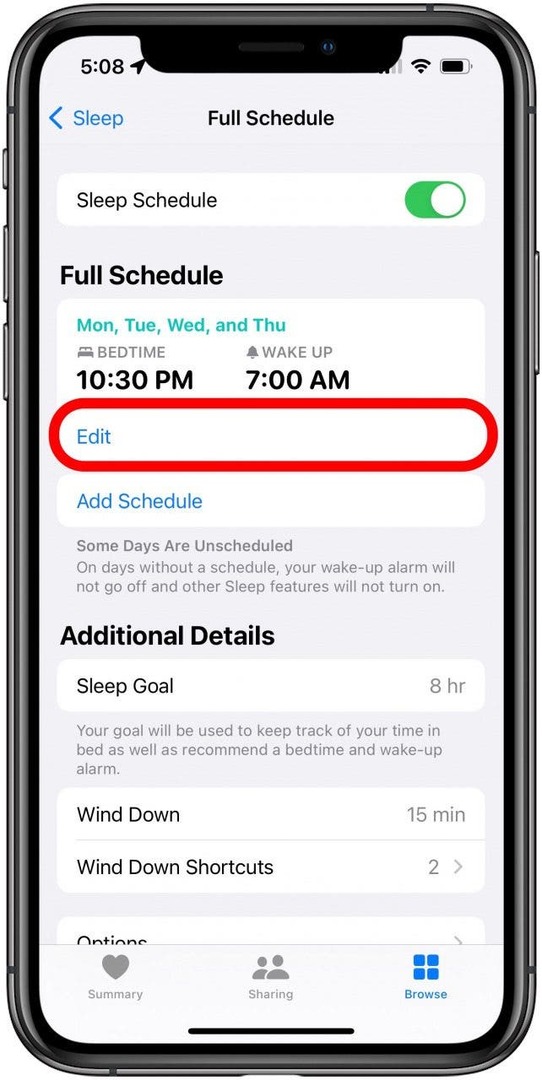
- Uyanma saatinizi biraz değiştirmek için Uyandırma simgesini hareket ettirin, ardından Tamamlandı.
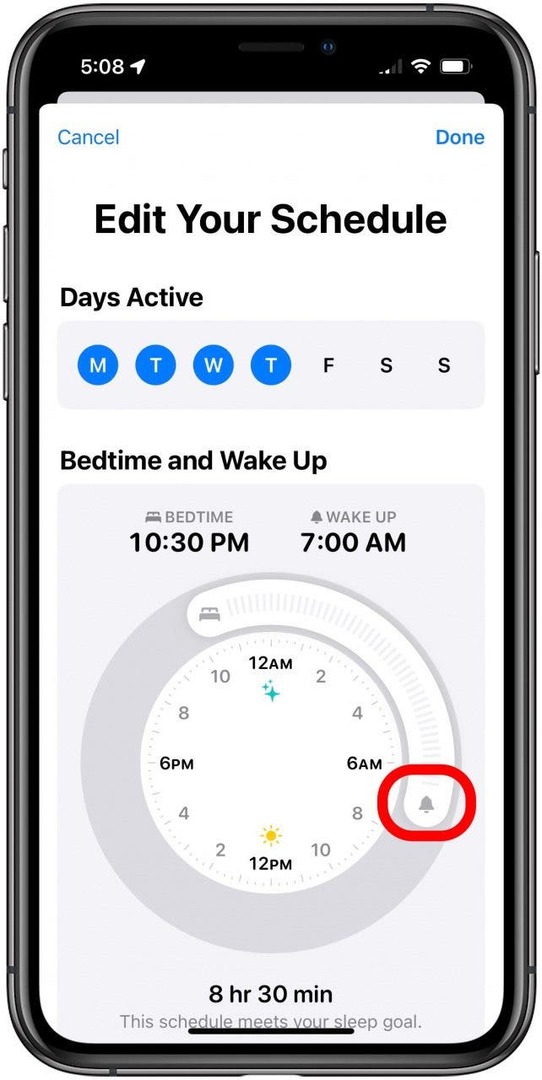
- Veya sayfayı biraz aşağı kaydırın ve Programı Sil.
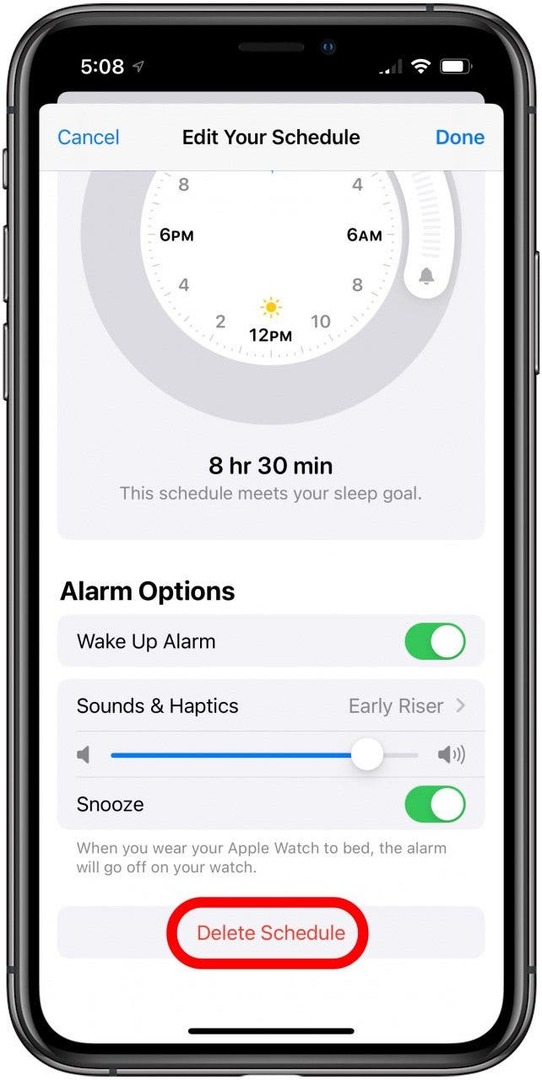
Uzman İpucu: Üçüncü taraf saat veya alarm uygulamaları da Apple'ın Saat uygulamasını etkileyebilir. iPhone alarmlarınızın tekrar çalmaya başlayıp başlamadığını görmek için indirdiğiniz bu uygulamalardan herhangi birini silmeyi deneyin.
Başa dönüş
Fabrika Ayarlarına Geri Yükle
Bu, atılması gereken önemli bir adımdır ve iPhone alarmlarınız hala çalışmıyorsa denemeniz gereken son şey budur. Sen ne zaman bir iPhone'u fabrika ayarlarına geri yükleyin, tüm verileriniz ve ayarlarınız silinir. Bu, aksaklıklardan kurtulabilir, ancak yapmanız gerekecek iPhone'unuzu iCloud'a yedekleyin önce, böylece verilerinizi kaybetmezsiniz. Bunu yaptıktan sonra yapabilirsin iPhone'unuzu iCloud yedeklemenizden geri yükleyin.
Apple Destek'e iletişime geçin
Her şey başarısız olursa, son çare Apple Destek ile iletişime geçmek veya şu adresi ziyaret etmek olabilir: Apple Onarım sayfası Yetkili bir servis sağlayıcı bulmak veya diğer onarım seçeneklerini görmek için Bu noktaya gelmeden önce bu makalede bir düzeltme bulacağınızı umuyoruz. Bir iPhone alarmının çalmamasıyla ilgili sorunlarınızı çözen başka püf noktalarınız varsa, yorumlarda bize bildirin.